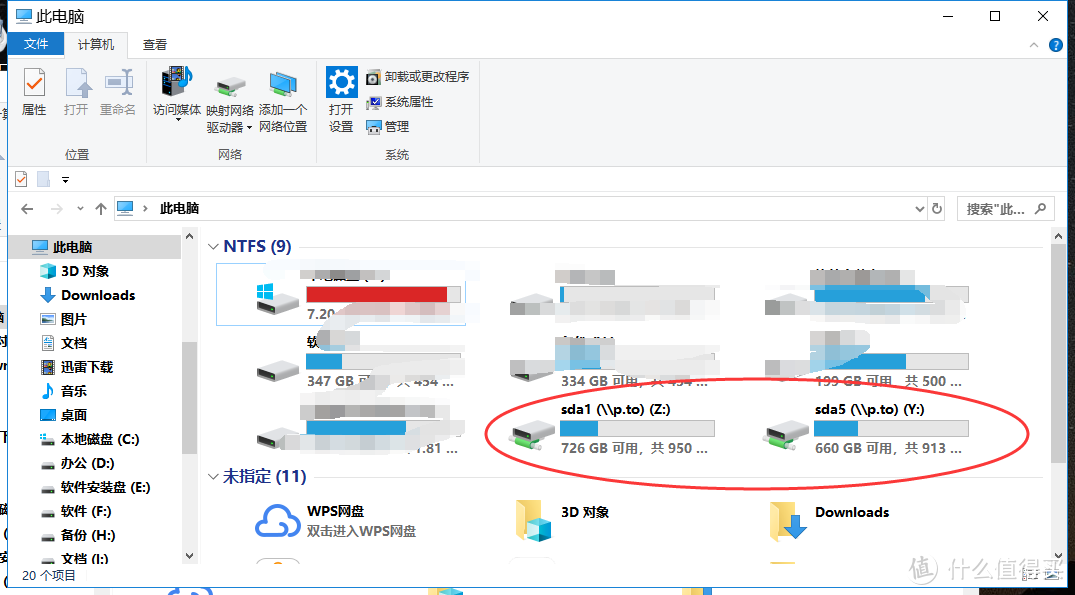手把手教你K3路由器刷机官root并开启SMB全功能,让小米摄像机识别并实现NAS网络存储 |
您所在的位置:网站首页 › 斐讯k3默认密码 › 手把手教你K3路由器刷机官root并开启SMB全功能,让小米摄像机识别并实现NAS网络存储 |
手把手教你K3路由器刷机官root并开启SMB全功能,让小米摄像机识别并实现NAS网络存储
|
手把手教你K3路由器刷机官root并开启SMB全功能,让小米摄像机识别并实现NAS网络存储
2020-01-30 17:05:03
42点赞
416收藏
47评论
一、写在前边 家里买了三个小米摄像机当做监控,小米摄像机有一个功能可以把录像实时备份到NAS设备中(需要是SMB文件共享协议)。手里正好还有一个小米路由器mini可以插移动硬盘用作录像备份。设想很美好,但是实际使用中却发现,小米路由器mini配置太低,带一个2T硬盘再加上三个摄像头太吃力。摄像头总是掉线连不上,硬盘访问也太慢。于是我就打起了我的主路由K3的主意。k3一直用的是官方原版固件,没刷过机。插上硬盘测试发现小米摄像机无法识别到。作为刷机小白的我恩山论坛上一番猛搜,查找解决办法。经过几天的努力学习,坎坷刷机路由此开始了。因为是纯新手,刷机操作过程中遇到了很多的问题,好在最终实现了小米摄像机的NAS网络存储识别K3路由器。写下此篇经验,一方面避免自己忘记,另一方面供有需要的值友交流学习。毕竟几万块买的路由器,只用来上网发挥不出他的实力。 先刷官root固件---再装smb进程 三、刷官root固件 斐讯K3官方固件root版本|tb版本信息版本:V21.5.37.246V21.6.8.46tbvv.net去看看 斐讯K3官方固件root版本|tb版本信息版本:V21.5.37.246V21.6.8.46tbvv.net去看看
完全参照论坛tb大神的办法,详细情况请移步他的网站看详细情况。 我这里只针对我的固件版本介绍刷机情况。新版固件有一个非常简便的刷机方法,旧版不适用,想参考刷机的请务必看原站刷机介绍。 我的固件版本是官方原版V21.6.14.131,属于新版。 1.下载配置文件 cn.dat ,下载地址 2.登陆路由 —> 功能设置 —> 备份恢复 —> 浏览选择下载的.dat文件 —> 恢复备份
我的是新版,根据TB的教程使用方法一,继续进行:功能设置 —> 手动升级 —> 浏览选择下载的root固件 —> 上传升级(要注意这里是不能刷入官方原版固件的)
对于小白来说这个刷机是相当的友好了,一开始完全搞不懂用SSH工具怎么整,下载一堆软件无从下手。不过我也就高兴了一会,因为接下来的安装SMB的时候仍然需要使用一大堆软件来操作。 WinSCP:https://winscp.net/eng/docs/lang:chs#下载Xshell:https://www.netsarang.com/xshell_download.html 这个参考的是论坛上的一个已解决的相同问题的帖子:https://www.right.com.cn/forum/thread-318195-2-1.html,感谢上边几位大神的解决方案。 小米摄像机可以转存视频到NAS里,是需要NAS支持SAMBA才行,K3本身是支持SAMBA,但是他这个SMB里边只有smbd进程,没有nmbd进程(用于广播samba地址的服务,以便其他设备能自动搜索到),所以现在我们需要重新安装一个完整的SMB程序,把里边的smbd进程屏蔽掉,只运行一个nmbd进程,就可以让其他设备识别到K3了。具体操作如下: 2.安装并打开软件Xshell---SSH登录路由---输入‘tb’---选择3---选择A---安装WEIUI---安装之后再 退回输入‘1’安装插件---选择第一个entware-ng等待下载安装 完
× 3.继续在Xshell里输入opkg install samba36-server,下载安装SMB进程。
这一步论坛上说是用putty操作这一步,但是我用putty的话会一直处于下载状态,无法顺利下载完成,就这一个地方耗费了我半天时间,尝试了很多次就是下载不下来,然后又复制下载链接用迅雷下载下来,但是又不会自己安装。搞来搞去突然想到用Xshell试试,结果一试成功。真是操蛋。
文件协议一定要改为SCP,一开始我这个地方没注意,结果连不上路由器,又特娘的找了一下午原因,结果就是这个地方没有改。 主机名就是路由器的登录IP,用户名是登录用户名,密码是登录密码。
复制好之后打开复制的文件,修改内容为 [global] config file = /etc/samba/lib/sam.conf netbios name = K3 保存退出 6,进入/opt/etc/init.d ,打开启动文件S08samba这一步就是关闭新安装的SMB的smbd进程,只保留nmbd进程,把不需要的命令行前边加一个#号即可。
在启动脚本文件那一栏输入 /opt/etc/init.d/S08samba start
保存即可,这个是自启动我们安装的smb进程用的。另外如果你在第二步安装完WEBUI之后进入到功能设置发现webui显示不正常,按ctrl+F5清除缓存再登录就好了。以上我们就安装好了完整版的SMB服务。 五、总结重启路由器之后,我们再打开小米摄像机的存储设置就可以看到已经显示K3路由器了,我的路由器插得是2t硬盘。
电脑上映射这个硬盘,就可以方便的在电脑上查看录像文件了
我还使用的allway sync备份工具,可以自动的备份电脑 文件到K3上的硬盘。相当于一个简易的NAS了。

|
【本文地址】
今日新闻 |
推荐新闻 |

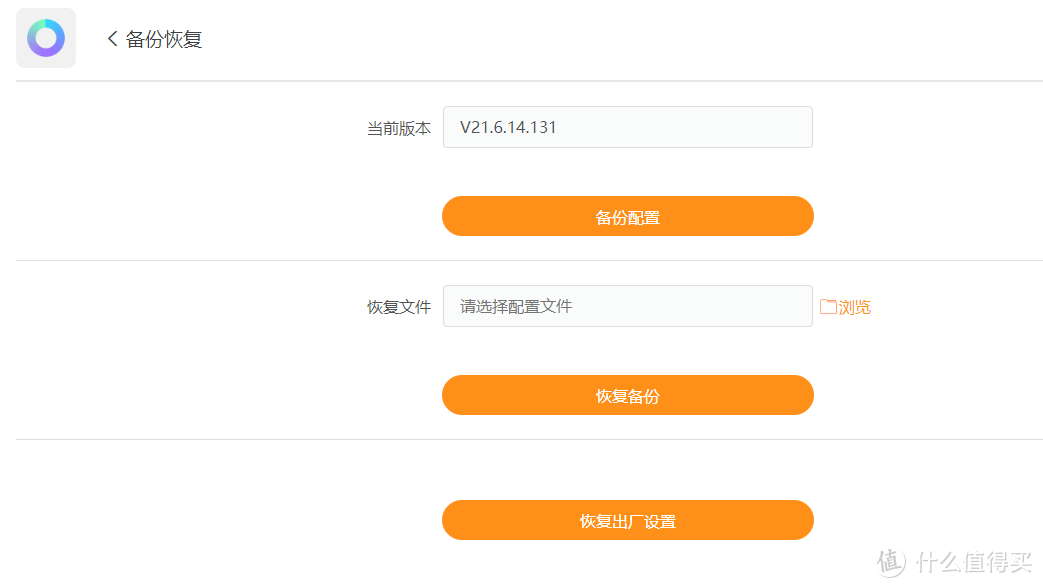 恢复完成后会自动重启
恢复完成后会自动重启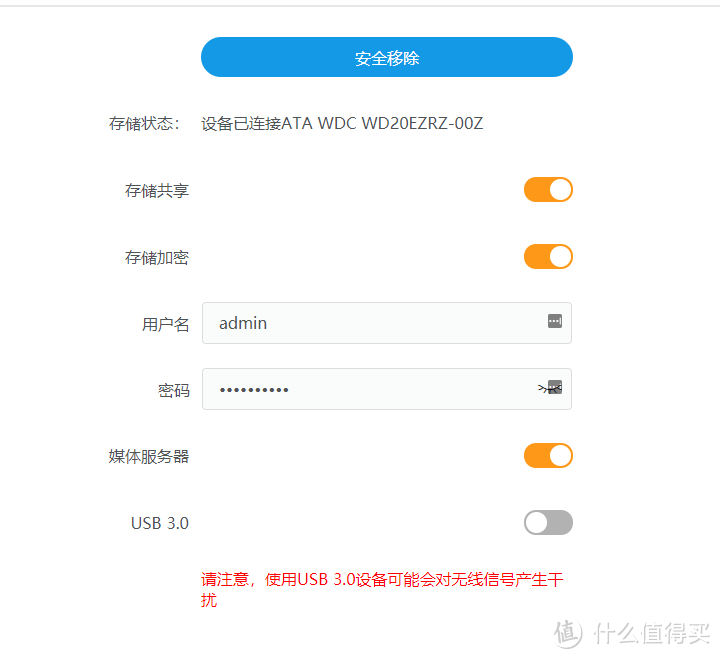
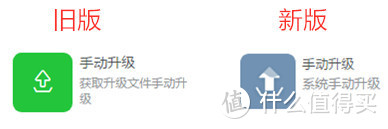 新版和旧版的手动升级图标是不同的
新版和旧版的手动升级图标是不同的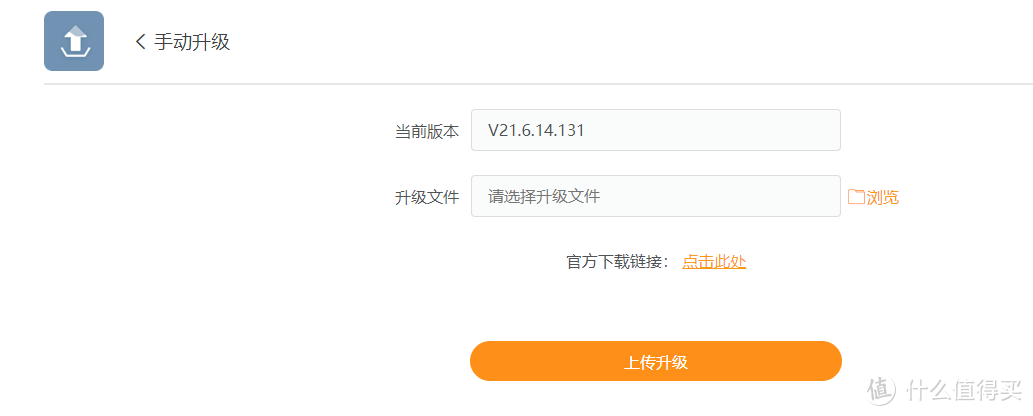
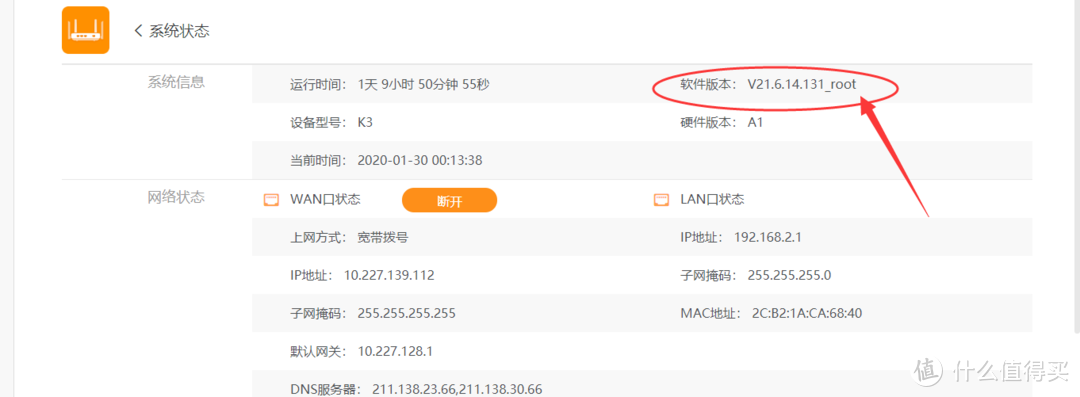 系统状态--软件版本这里显示root
系统状态--软件版本这里显示root
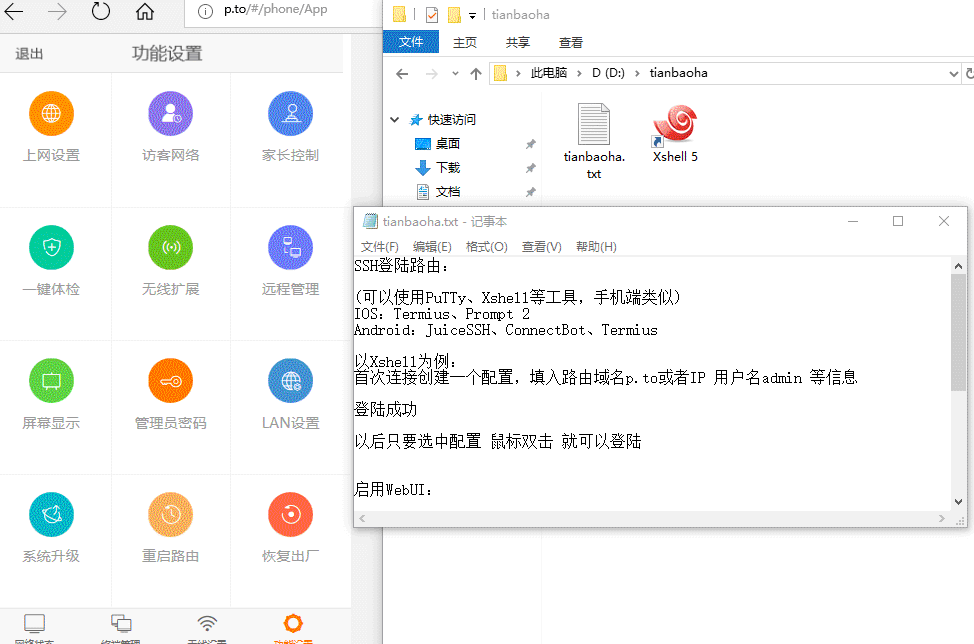 登录路由和安装WEBUI的方法
登录路由和安装WEBUI的方法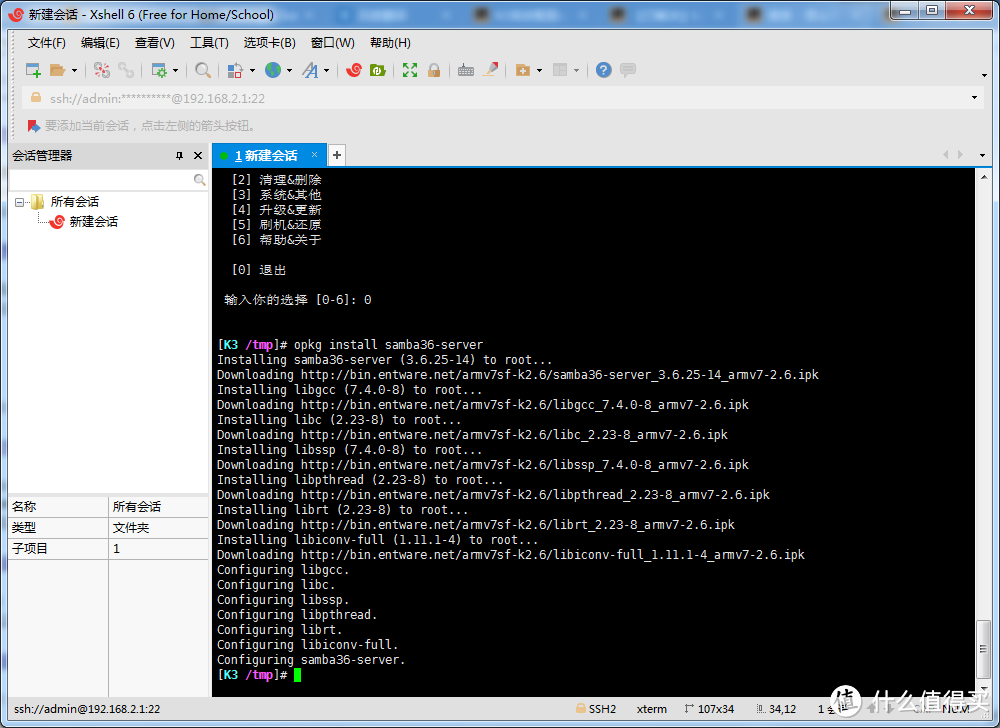 安装完成的话是这样的
安装完成的话是这样的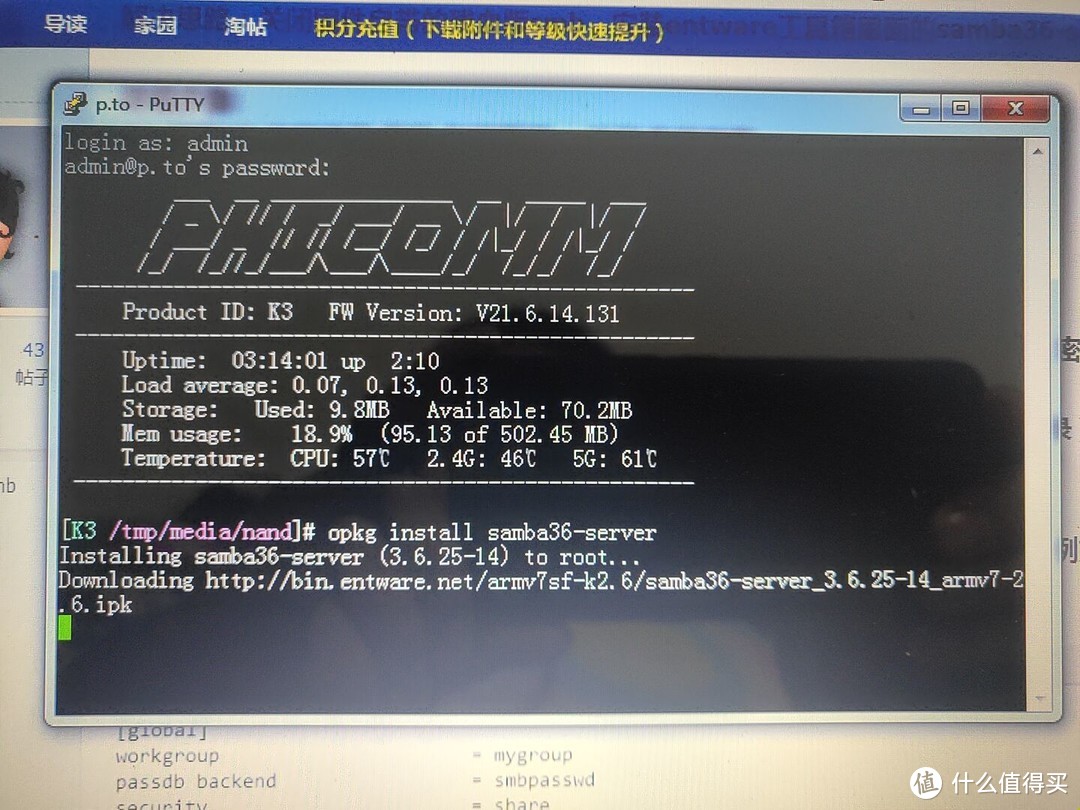 用putty一直处于下载状态
用putty一直处于下载状态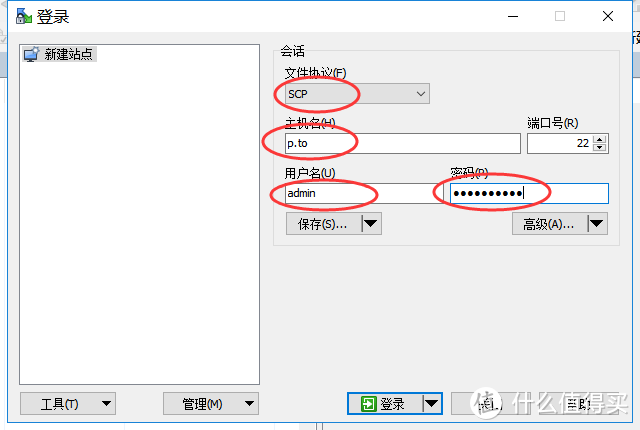
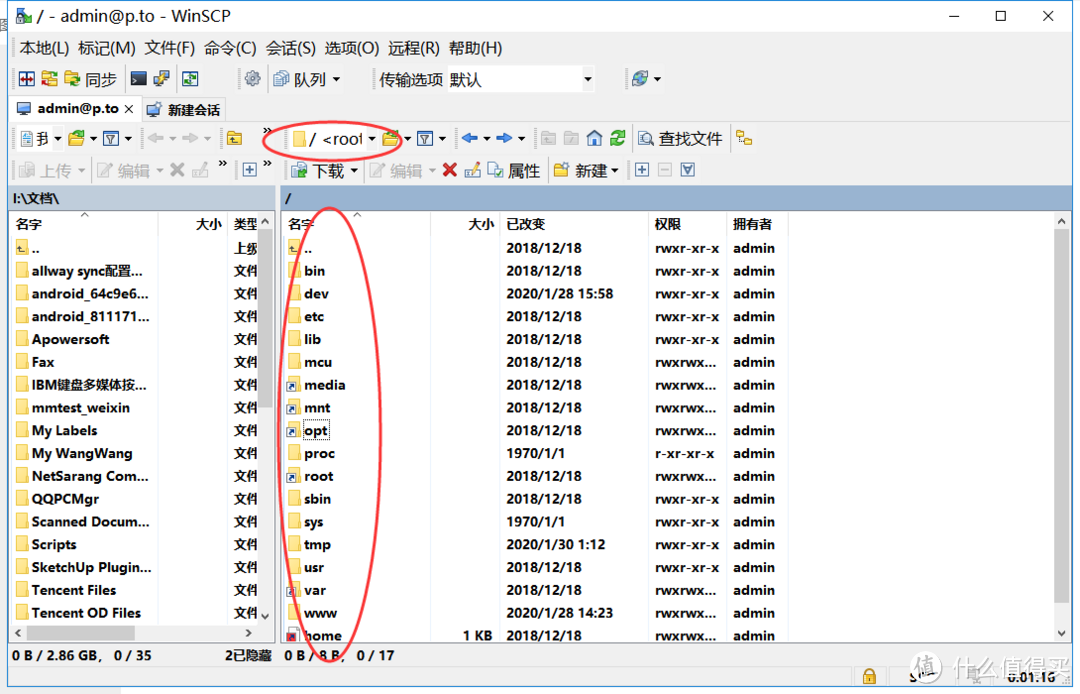 登录上之后这里就是路由器的文件系统
登录上之后这里就是路由器的文件系统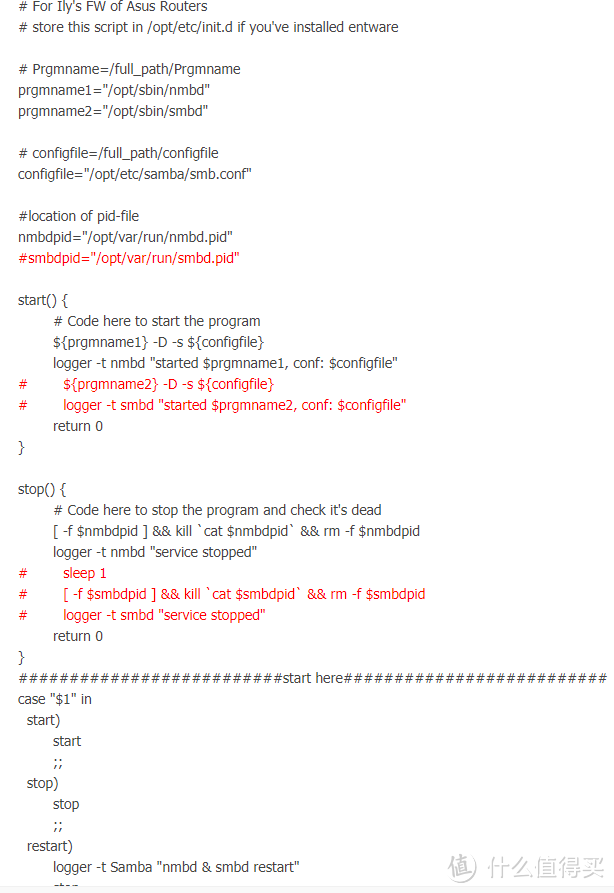 红字内容加#号屏蔽掉
红字内容加#号屏蔽掉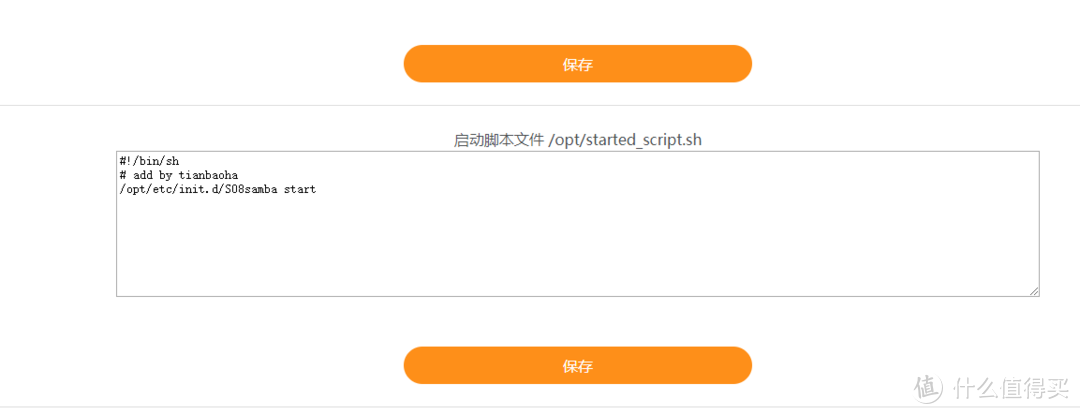
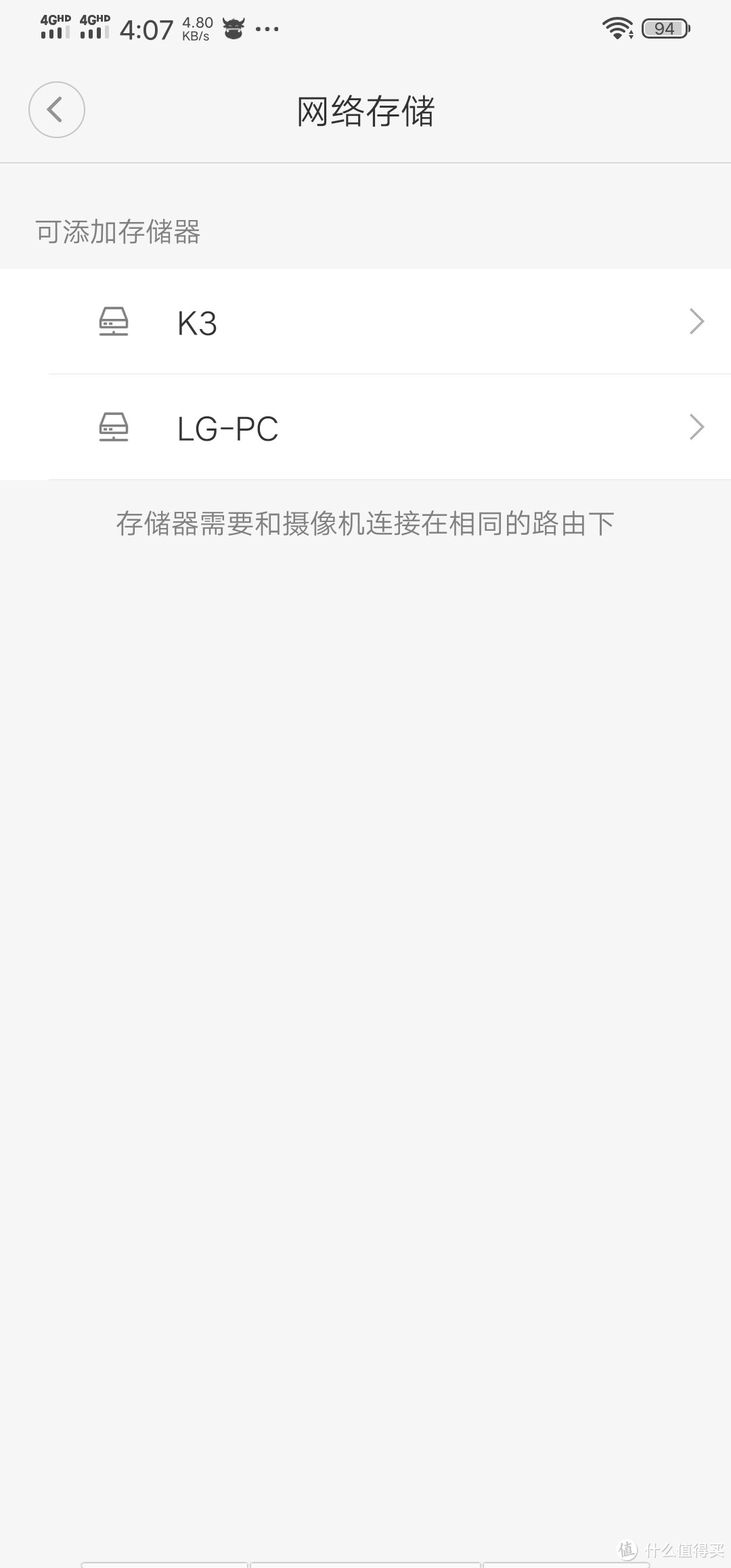
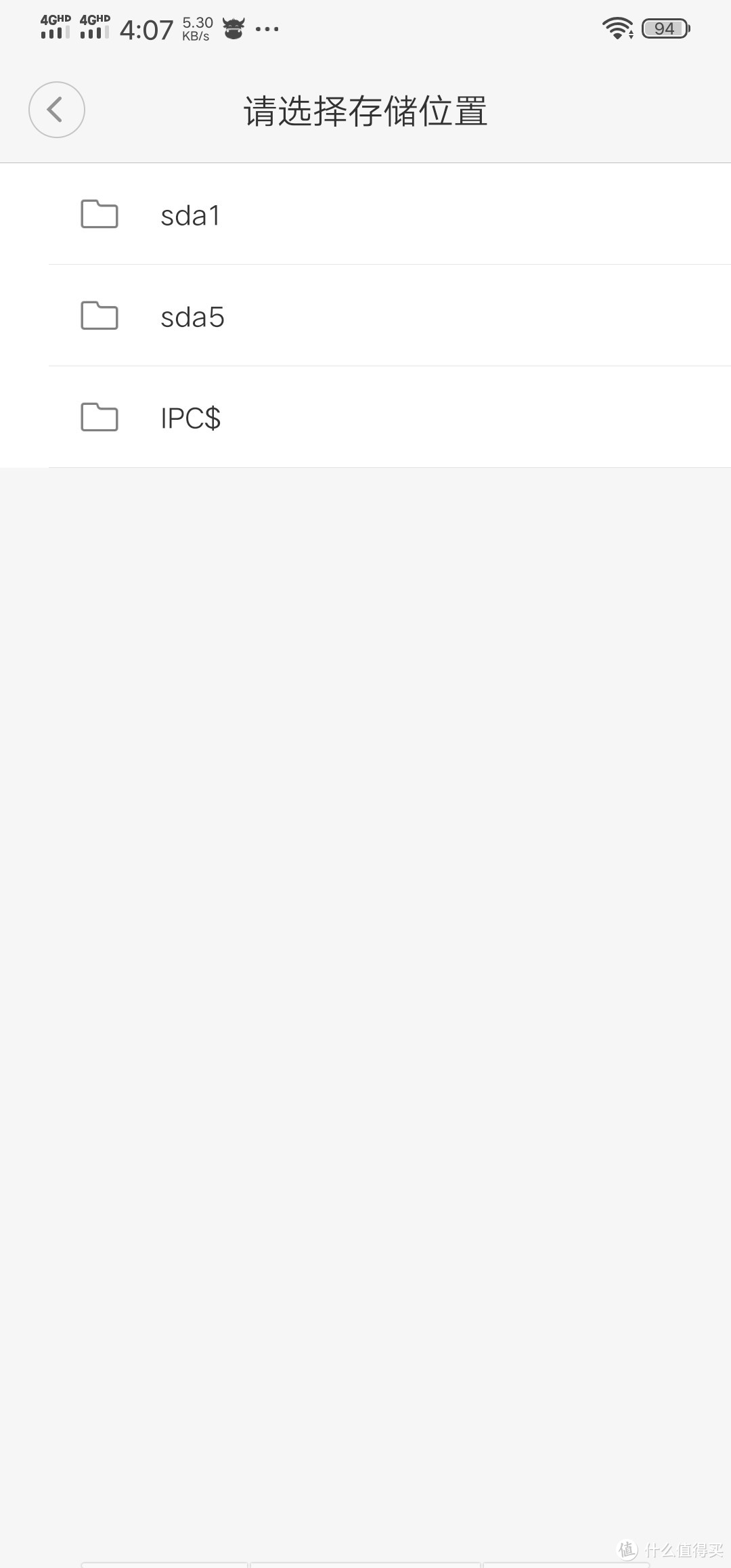 我的硬盘分了两个盘
我的硬盘分了两个盘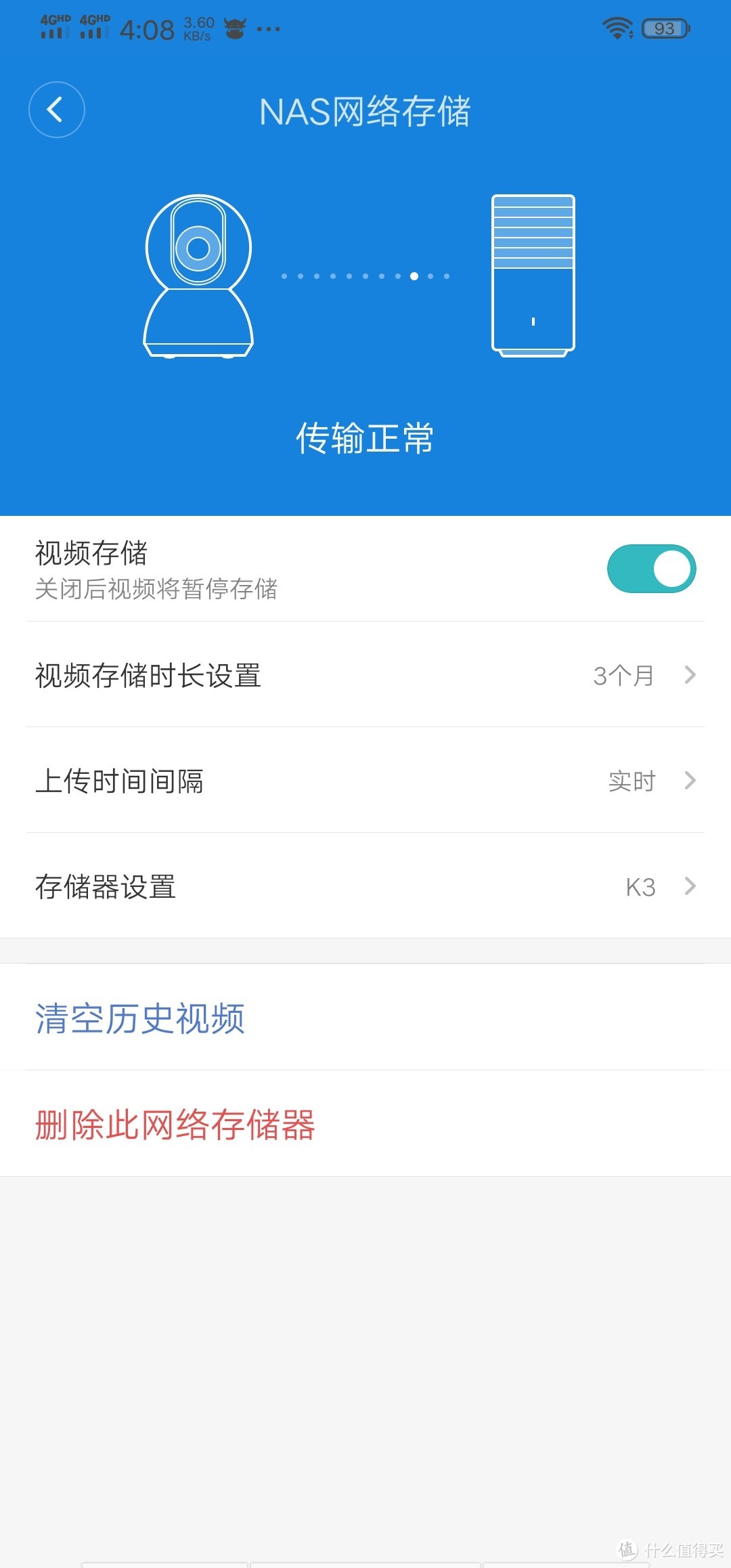 可以传输了
可以传输了